VLC er et av de programmene som fokuserer på å spille av multimedieinnhold som vi finner på de fleste datamaskiner i dag. Ikke forgjeves er det en av de mest verdsatte og elskede spillerne av de fleste brukere. Den har alle slags integrerte funksjoner, inkludert bruk av undertekster.
Vi kan si at det er flere grunner til at denne søknaden har fått respekt fra flertallet over tid. På den ene siden er det verdt å nevne den brede kompatibiliteten med de fleste lyd- og videofil formater. Samtidig gir den oss en god del tilpassbare funksjoner, gyldige for både nybegynnere og avanserte brukere. Blant dem alle kan vi finne, som vanlig i disse tilfellene, bruken av undertekster i VLC som utfyller videofilene våre.

Det er nettopp disse nyttige elementene vi ønsker å snakke om neste gang, siden VLC tilbyr oss noen interessante funksjoner for å tilpasse bruken. For dette skal vi gjøre en rekke endringer i multimediaspilleren som vil tillate oss tilpasse utseendet og bruken av disse undertekstene . Det må tas i betraktning at misbruk av disse kan gjøre dem til et skadelig og plagsomt element.
Selvfølgelig, samtidig må vi ta i betraktning at som standard bruk av undertekster i VideoLAN-program er ikke aktivert. Vi forteller deg alt dette fordi for å sette funksjonen i drift og tilpasse den, må vi få tilgang til VLC-konfigurasjon seksjon. For å gjøre dette trenger vi først bare å gå til menyvalget Verktøy / Innstillinger. I vinduet som vises finner vi flere knapper plassert øverst, i dette tilfellet valgte vi Undertekster / OSD .
Tilpass hvordan undertekster fungerer i VLC
Som vi nevnte tidligere, vil det første vi vil gjøre i dette nye vinduet være å aktivere funksjonaliteten som angår oss. Vi må bare sjekke velgerne for Aktiver undertekster og Aktiver skjermvisning (OSD). I det øyeblikket vil resten av konfigurasjonene som vi har mulighet til å tilpasse her bli aktivert. De viser begge til drift av disse tekstelementene , og deres utseende.
Vel, det er interessant å vite at fra dette konfigurasjonsvinduet har vi muligheten til å etablere Foretrukket Språk for disse elementene. Derfor, i tilfelle vi utfører automatiserte søk etter undertekster, vil programmet prioritere det språket. Vi kan også indikere standardkoding å bruke her, samt noen problemer knyttet til utseendet.
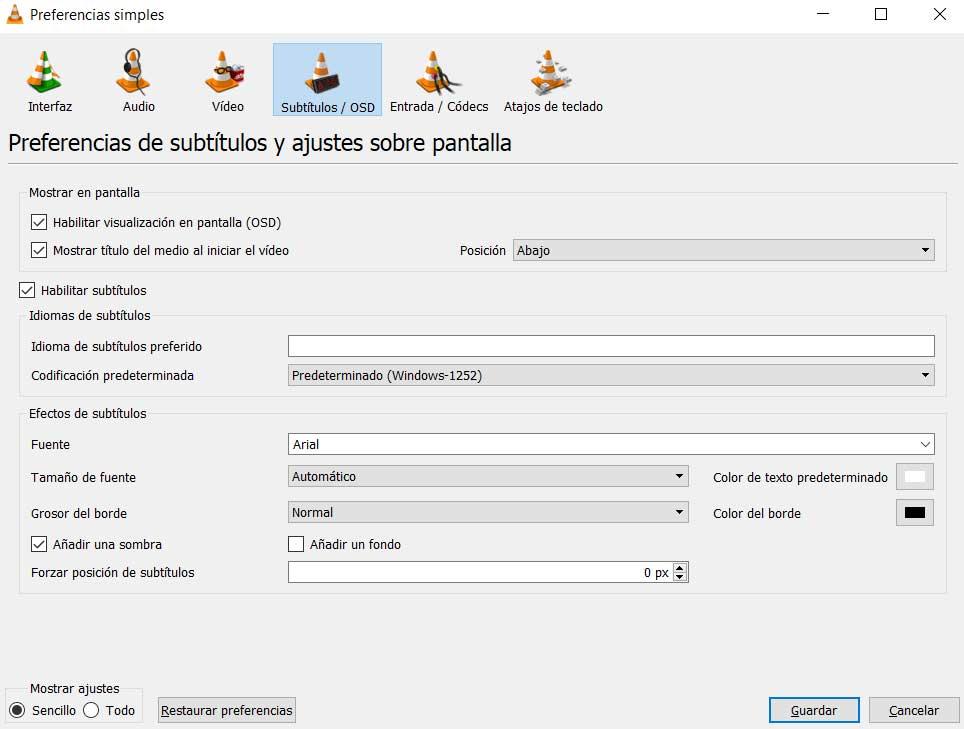
Mange av dere er sikkert interessert i å vite at fra denne konfigurasjonsdelen har vi også muligheten til å spesifisere skrift for tekstene . Det samme skjer hvis vi refererer til standard størrelse av undertekstlinjene som skal brukes, eller tykkelsen på deres kant. Dessuten kan vi til og med endre den standard farge , som er hvit. Også i tilfelle vi ønsker det endre posisjonen på skjermen , vil vi gjøre det fra rullegardinlisten Posisjon. Normalt leser vi disse undertekstene nederst, men vi kan også endre dette.